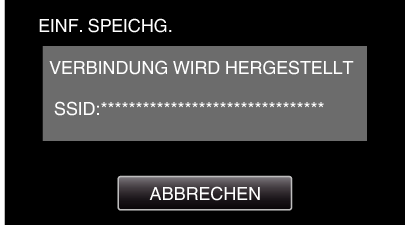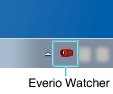Folgen Sie den nachstehenden einfachen Schritten, um die Videos und Standbilder auf Ihrem Computer zu speichern.
-

- Verwendung von Wi-Fi (GZ-EX315/GZ-EX310)
-
EINF. SPEICHG.
EINF. SPEICHG.
Stellen Sie über einen Zugangspunkt zu Hause (WLAN-Router) eine drahtlose Verbindung zum Computer her.
Was Sie brauchen
Computer (installieren Sie LoiLoFit for Everio auf Ihrem Computer)
Drahtloser LAN-Router (nutzen Sie ein Gerät mit dem Wi-Fi Zertifizierungslogo)
Aktivieren Sie die UPnP-Funktion des WLAN-Routers.
Erforderliche vorbereitende Einstellungen
1 Registrierung der für das Herstellen der Verbindung zwischen Kamera und Zugangspunkt (WLAN-Router) erforderlichen Informationen.
2. Der Computer muss zuvor mit dem Zugangspunkt verbunden werden.
* Die oben genannten Einstellungen sind nicht erforderlich, wenn sie bereits für andere Funktionen eingestellt wurden.
Betriebsmodus
HINWEIS
Nach der Ausführung von „EINF. SPEICHG.“ sollten Sie prüfen, ob die Daten korrekt gesichert wurden.
Ab dem zweiten Mal werden neu hinzugefügte Dateien gesichert.

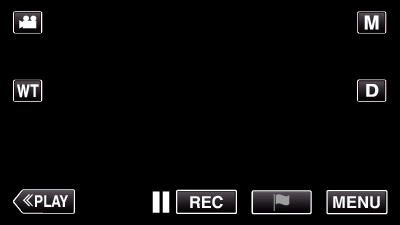
_UJDCILaupoooxz.png)
_UJDCILhbjrhquj.png)